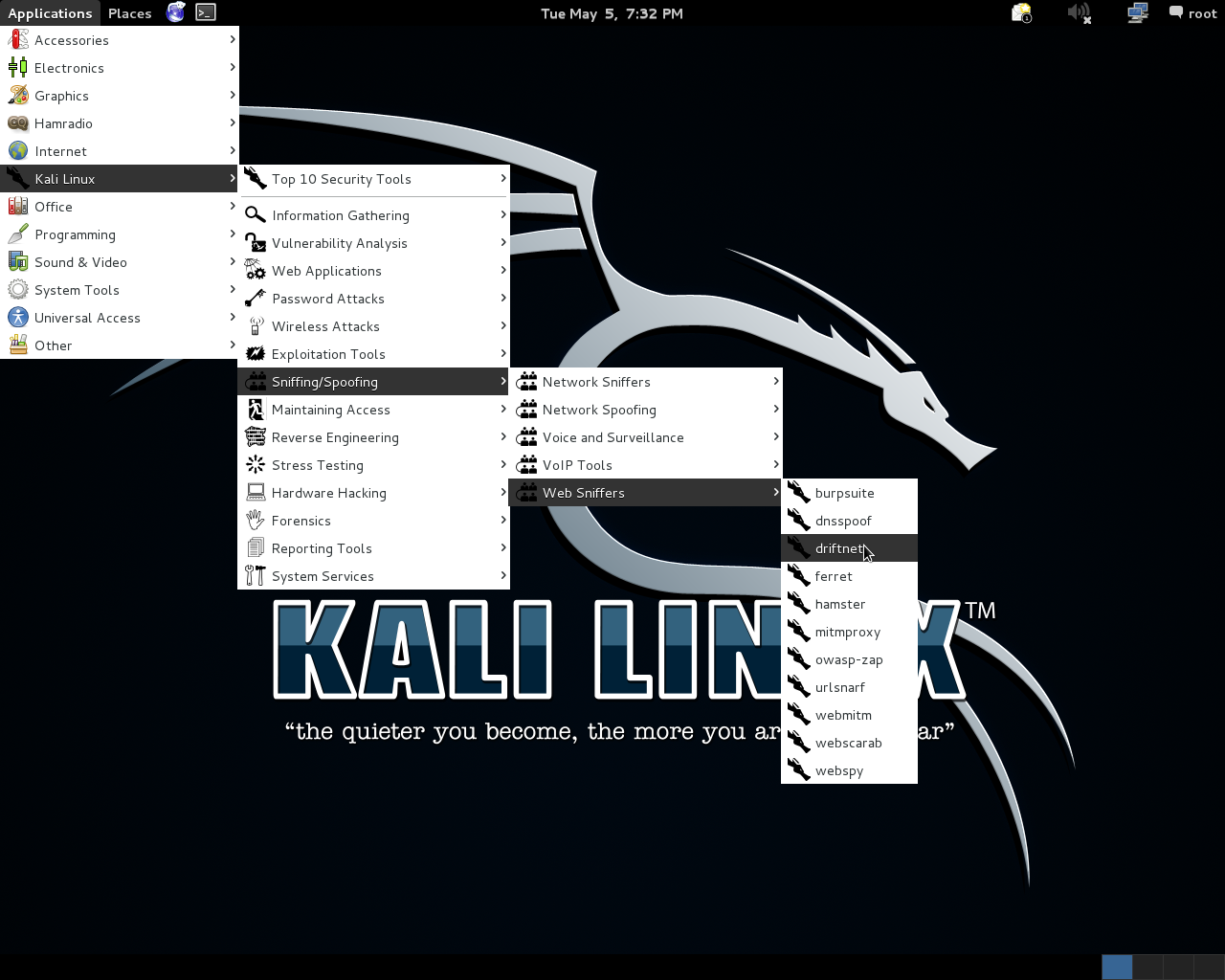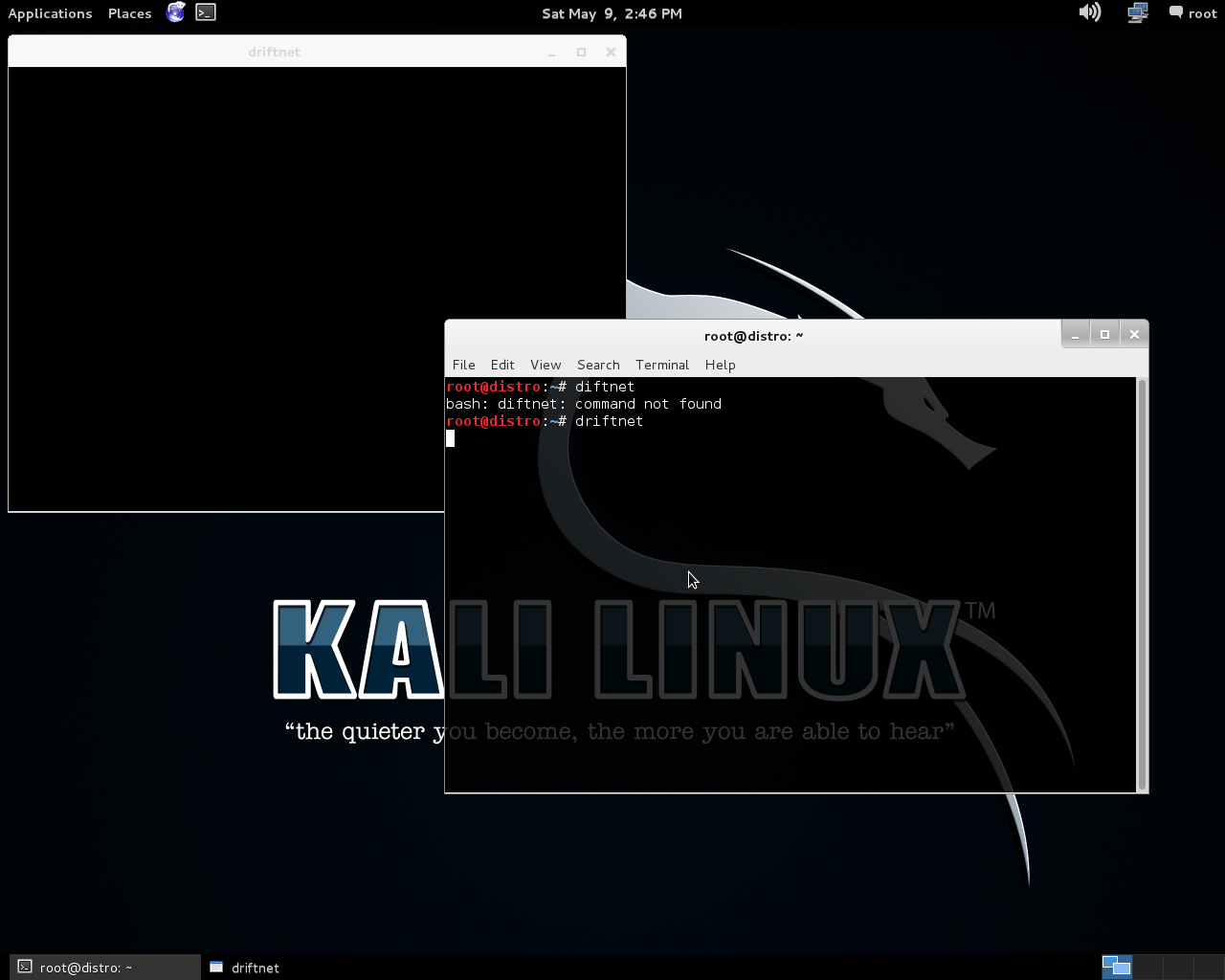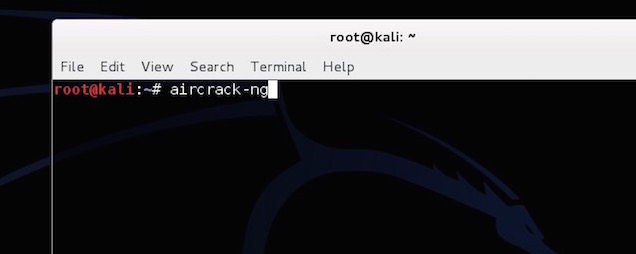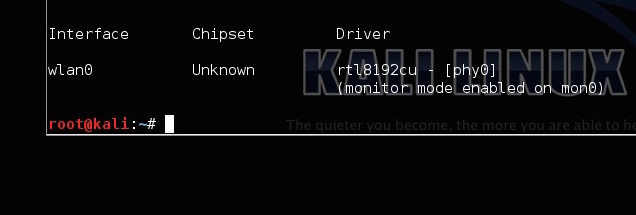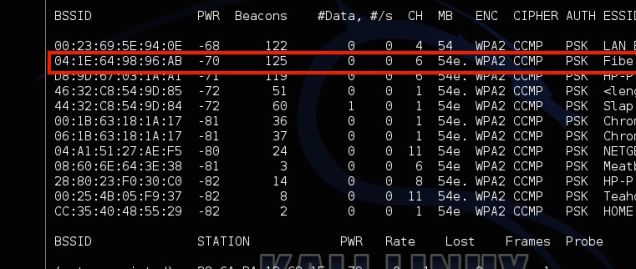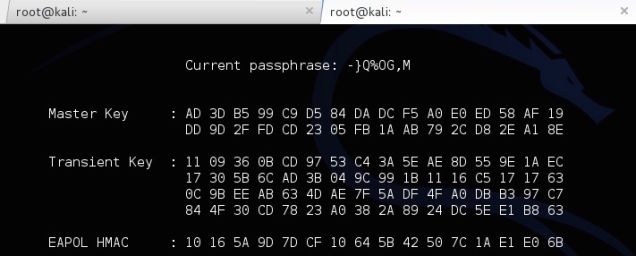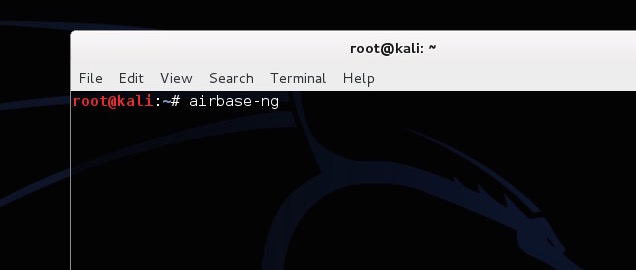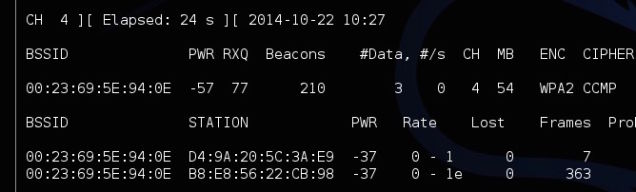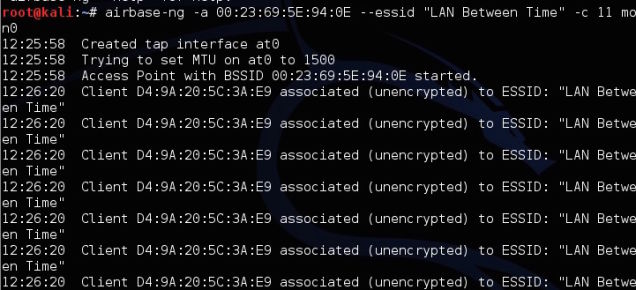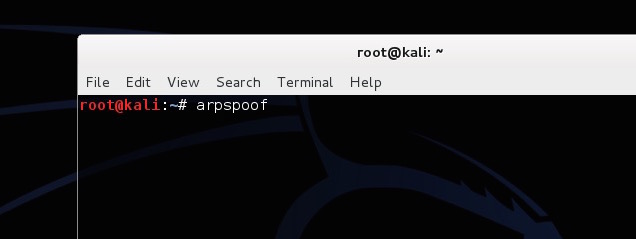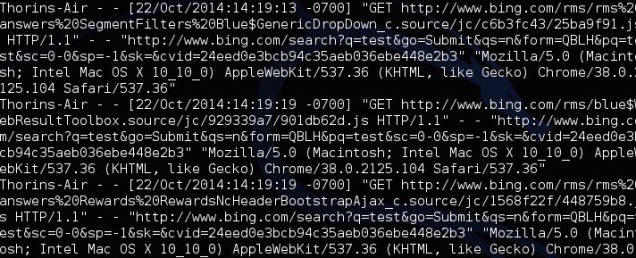- Инструменты Kali Linux
- Список инструментов для тестирования на проникновение и их описание
- driftnet
- Описание driftnet
- Справка по driftnet
- Руководство по driftnet
- Примеры запуска driftnet
- Установка driftnet
- Установка в BlackArch
- Скриншоты driftnet
- Инструкции по driftnet
- (Driftnet + Kali Linux) Глаза в чужой сети!
- Как запустить Driftnet
- Как работает Driftnet
- Чем Driftnet действительно полезен?
- Driftnet – Tool used to Capture Images that Your Friend looking Online
- Protocols Vulnerable for Sniffing
- Driftnet kali linux установка
- About
- Как с помощью Kali Linux проанализировать и повысить безопасность своей сети
- Как с помощью BackTrack проверять на прочность пароли WEP сетей Wi-Fi
- Первый шаг: Конфигурирование вашей беспроводной карты
- Второй шаг: Мониторинг вашей сети
- Третий шаг: Перехватываем установку соединения
- Четвертый шаг: Проверяем прочность пароля
- Как использовать эту информацию для повышения безопасности
- Четыре способа создать надежный пароль, который вы действительно сможете запомнить
- Создание фейковой сети с помощью Airbase
- Первый шаг: Конфигурирование вашей сетевой карты
- Второй шаг: Поиск атакуемой сети
- Третий шаг: Создание фейковой сети
- Как использовать эту информацию для того, чтобы сеть оставалась безопасной
- Следим с помощью ARP за трафиком на другом устройстве, применяя атаку «атакующий посередине»
- Как подключиться к вашей сети и увидеть все, что в ней происходит
- Первый шаг: Включите перенаправление пакетов (Packet Forwarding)
- Второй шаг: включаем спуфинг с помощью ARP
- Как использовать эти сведения для повышения безопасности сети
Инструменты Kali Linux
Список инструментов для тестирования на проникновение и их описание
driftnet
Описание driftnet
Driftnet – это программа, которая прослушивает сетевой трафик и отбирает изображения из TCP потока, которые она видит. В экспериментальном расширении, driftnet теперь отбирает MPEG аудио потоки из сетевого трафика и пытается их воспроизводить.
Автор: Chris Lightfoot и David Suárez
Справка по driftnet
Захват изображений из сетевого трафика и отображение их в X окне.
Код фильтра можно указать после любой опции в манере tcpdump.
Код фильтра будет оцениваться как `tcp и (пользовательский код фильтра)’
Вы можете сохранять изображения в текущую директорию кликнув по ним.
Руководство по driftnet
ОПЦИИ
-h
Краткая справка по использованию.
-v
В терминале печатать дополнительные подробности о захваченных пакетах.
-b
Издавать звуковой сигнал при захвате нового изображения.
-i interface
Интерфейс для прослушивания пакетов. По умолчанию driftnet будет пытаться собирать трафик со всех интерфейсов, но это работает не со всеми версиями pcap; на таких системах нужно указать интерфейс. На некоторых системах, если указан интерфейс, driftnet может использовать только неразборчивый режим.
-f файл
Вместо прослушивания интерфейса, читать захваченные пакеты из файла дампа pcap; файл может быть именной трубой для использования с Kismet или подобным.
-p
Не переводить интерфейс в неразборчивый режим.
-a
Работа в `режиме adjunct (адъютант), где driftnet собирает изображения для использования в другой программе, такой как Jamie Zawinski’s webcollage. В этом режиме окно не отображается; изображения захватываются и сохраняются во временной директории, а их имена записываются в стандартный вывод.
-m число
В режиме adjunct, тихо отбрасывать изображения, если их количество во временной директории больше указанного числа. Подразумевается, что другой процесс будет удалять изображения, которые он уже отработал.
-x префикс
Префикс имени файла, используемый, когда вы сохраняете изображения, по умолчанию это `driftnet-‘.
-d директория
Использовать директорию для сохранения временных файлов. Driftnet будет очищать эту директорию от своих собственных временных файлов, но не будет удалять директории или какие-либо другие файлы.
-s
Пытаться захватить данные потокового аудио из сети, и или воспроизвести, или, в режиме adjunct, сохранить в файлы. В настоящее время это работает только с MPEG данными.
-S
Захватывать только данные потокового аудио, игнорируя изображения.
-M команда
Используйте названную команду для воспроизведения аудио данных MPEG. Эта команда будет выполнена как шелл, должна принимать MPEG фреймы на стандартном выводе. По умолчанию это `mpg123 -‘.
код фильтра
Дополнительный код фильтра для ограничения захваченных пакетов, в синтаксисе libpcap. Код пользовательского фильтра обрабатывается как `tcp и (код фильтра)’.
Примеры запуска driftnet
Прослушивать трафик в поисках изображений на интерфейсе enp0s3 (-i enp0s3):
Установка driftnet
Программа предустановлена в Kali Linux.
Установка в BlackArch
Программа предустановлена в BlackArch.
Информация об установке в другие операционные системы будет добавлена позже.
Скриншоты driftnet
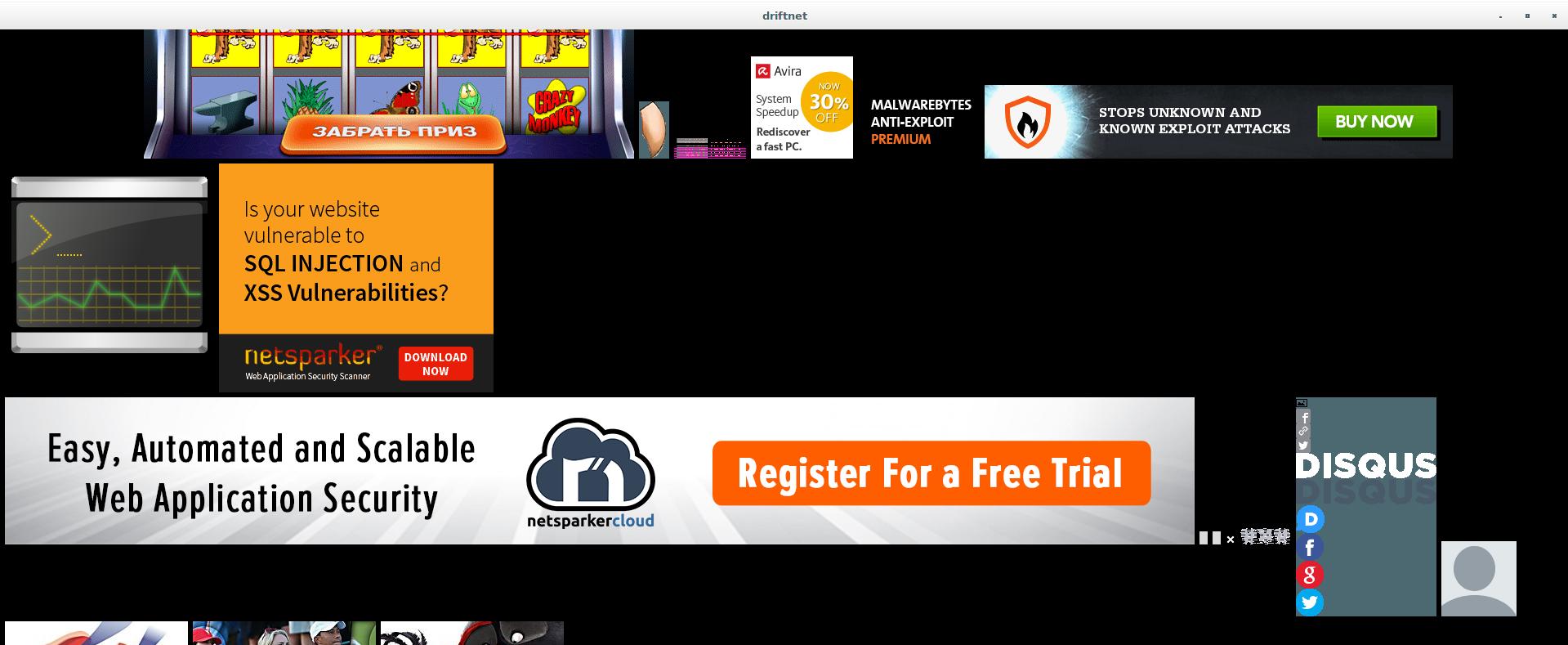
Инструкции по driftnet
Ссылки на инструкции будут добавлены позже.
Источник
(Driftnet + Kali Linux) Глаза в чужой сети!
Мир прогрессирует и мы должны прогрессировать вместе с ним. Chris Lightfoot понимает это и разработал простую, но удобную программу Driftnet которая входит в стандартный пакет Kali Linux и Backtrack. К сожалению эта вселишь бета верся, но вполне работоспособна. Driftnet дает нам возможность увидеть все медиа файлы которые проходят сквозь сеть. Одним словом Driftnet + Kali Linux это глаз в чужой сети.
Как запустить Driftnet
1) Applications >> Kali Linux >> Sniffing/Spoofing >> Web Sniffers >> driftnet
2) Открываем терминал и пишем
Использовать Drifnet очень легко так как она работает без всяких опции. Но если вы хотите усилить ее прийдётся изучить ее опции.
Как работает Driftnet
После запуска появится малое окошко. Растяните его на пол экрана чтобы увидеть медиа файла которые проходят сквозь сеть.
Чем Driftnet действительно полезен?
К примеру мы хакнули соседский Wifi или каким-то другим образом подключились к чужой сети. Тогда мы сможем увидеть что они смотрят и что слушают. Driftnet способен показывать даже видео и Mp3. Не забывайте что как хакер вы вынуждены всегда использовать свое воображение чтобы эти утилиты помогали вам.
Смотрим на сохраненную информацию
И ищем сохраненную информацию. Иногда Driftnet может глючить, но не забываем это всего лишь бета-версия.
В будущем мы расскажем вам как пользоваться Driftnet более профессионально и как использовать расширенные опции. Будьте на Связи.
Источник
Driftnet – Tool used to Capture Images that Your Friend looking Online
How we can launch an MITM attack with Websploit and the Driftnet – Tool used to capture images.
MITM attack is a type of cyber attack where the attacker intercepts communication between two parties.
Step1: Need to install websploit in kali if not present.
# apt-get install websploit
Step2: To Run the websploit
Step3: Next we need to list the modules with the websploit.
wsf > show modules
Step4: Need to select network/mitm under Network modules.
wsf > use network/mitm
wsf:MITM > show options
Interface: Need to specify network adapter interface based on our network adapter.
- set Interface eth0
- set Interface wlan0
Router: Need to specify Router IP, can be found with the command route -n.
set Router (Gateway IP)
Target: Victim machine IP address, can be found with ipconfig for windows and ifconfig for Linux.
Step5: All set now time to run the sniffer, once you run the sniffer IP Forwarding and ARP Spoofing occurs after that sniffers will startup.
wsf:MITM > run
Step6: Now go down to victim machine and start surfing, all the images would be captured by drifnet.
Here you can find the pictures that your friend watching online.
Protocols Vulnerable for Sniffing
- HTTP: Sends passwordsin clear text
- TELNET: Transfer commands in plain text
- SNMP: Sends passwords in clear text
- POP: Sends passwords in clear text
- FTP: Sends passwords in clear text
- NNTP: Sends passwords in clear text
- IMAP: Sends passwords in clear text
If you any doubt please don’t hesitate to leave a comment.
Источник
Driftnet kali linux установка






Driftnet watches network traffic, and picks out and displays JPEG, GIF and other image formats for display. It is a horrific invasion of privacy and shouldn’t be used by anyone anywhere. It can also extract MPEG audio data from the network and play it. If you live in a house with thick walls, this may be a useful way to find out about your neighbours’ musical taste.
On most Linux distributions (APT based) these can be installed by executing sudo apt-get install libpcap-dev libjpeg-dev libpng12-dev giflib-tools . If you don’t want a version of driftnet which will display images itself, but just want to use it to gather images for some other application, you only need libpcap . See comments in the Makefile for more information. To play MPEG audio, you need an MPEG player. By default, driftnet will use mpg123.
Windows (on cygwin)
Only 32 bits builds are supported (libwinpcap did not provide a x64 library). You should pass a x86 compiler to configure: ./configure —target=i686-pc-cygwin —host=i686-pc-cygwin
To compile, generate the needed autotools files with autoreconf -fi (you probably need to install autotools) then run ./configure; make; make install . Driftnet is at a very early stage of development and probably won’t work for you at all.
Driftnet needs to run with sufficient privilege to obtain raw packets from the network. On most systems, this means running it as root.
You can use Driftnet to sniff images passing over a wireless network. However, Driftnet does not understand the optional WEP encryption used with wireless ethernet. Instead, you can use Kismet to decrypt packets and pass them into a named pipe; the -f option can then be used to have Driftnet read the packets from the pipe. Thanks to Rob Timko and Joshua Wright for pointing this out; Rob’s page describes the process in greater detail.
If you find this program entertaining, you might want to help me develop it. The TODO file contains a list of yet-to-be-done ideas.
Driftnet is licensed under the GNU GPL. See the file COPYING in the distribution.
- Jetbrains for his marvelous IDE CLion
- Headway Software Technologies Ltd and their fantastic refactor tool Structure101
- All the contributors
If you interested in this software (or other FOSS activities I do), get on board and become a Patron!
About
Driftnet watches network traffic, and picks out and displays JPEG and GIF images for display
Источник
Как с помощью Kali Linux проанализировать и повысить безопасность своей сети
Kali Linux является операционной системой, которая ориентирована на решение проблем безопасности и которую вы можете запустить в любом месте с компакт-диска или с накопителя USB. С помощью инструментальных средств, которые есть в этой системе, можно проверять стойкость паролей сетей Wi-Fi, создавать фейковые сети и искать другие уязвимости. Ниже описывается как использовать эту систему для проверки безопасности вашей собственной сети.
Эта статья является частью нашей серии Evil Week на сайте Lifehacker , в которой мы рассматриваем, как можно неправедными средствами добиться своей цели. Зная их, можно противостоять таким действия и вы можете воспользоваться своими знаниями во имя добра. Хотите узнать больше? Читайте дальше.
Система Kali Linux нашпигована массой программ, предназначенных для проверки уязвимости в вашей сети. Их слишком много, чтобы их здесь все перечислять, но нам так нравится эта система, что мы решили выбрать наши любимые приложения и показать, как они работают — это приложения Aircrack, Airbase и ARPspoof. Мы покажем вам, как проверять стойкость пароля Wi-Fi методом грубой силы, создавать фейковый маршрутизатор для того, чтобы вводить в заблуждение клиентские машины при их регистрации в сети, а также выполнять атаку вида «атакующий посередине» с тем, чтобы можно было подслушивать сетевые сообщения. Помните: используйте эти возможности для блага, а не со злыми намерениями. Если вы будете знать, как это делается, то позволит вам не попасть в неприятную ситуацию, либо поможет вам узнать, как обезопасить вашу собственную сеть, но мы настоятельно не рекомендуем использовать эти знания во вред другим.
Kali Linux поставляется с целым набором приложений для взлома сетей Wi-Fi, в том числе с приложениями Aircrack и Reaver — об этих двух приложениях мы упоминали ранее, когда рассказывали о взломе паролей WEP и WPA, соответственно.
Как с помощью BackTrack проверять на прочность пароли WEP сетей Wi-Fi
Вы уже знаете, что если вы хотите защитить свою сеть Wi-Fi вам нужно выбирать пароль WPA . Подробнее об этом читайте здесь .
Но пароли WEP сейчас не столь популярны (поскольку их легко взломать), а приложение Reaver работает только в том случае, если в сети используется механизм WPS (Wi-Fi Protected Setup — технология полуавтоматического создания беспроводной сети; прим.пер.: в маршрутизаторах TP-Link аналогичной функцией является QSS или Quick Security Setup). Итак, сегодня, мы собираемся еще раз взглянуть на приложение Aircrack и использовать его для доступа в сеть WPA методом грубой силы (с использованием списка паролей).
Первый шаг: Конфигурирование вашей беспроводной карты
Прежде всего: отключитесь всех беспроводных сетей. Затем откройте терминал. Для того, чтобы воспользоваться приложением Aircrack, вам понадобится беспроводный адаптер, в котором поддерживается использование инъекций. Для того, чтобы убедиться, что в вашей карте такая возможность поддерживается, введите в терминале следующую команду:
Это список всех беспроводных адаптеров, поддерживающих такую возможность. Если ваша карта не поддерживает подобные инъекции, ее в этом списке не будет. Скорее всего в списке интерфейсов интерфейс будет указан интерфейс wlan0, но это зависит от настройки вашей машины.
Замените wlan0 на адрес интерфейса вашей карты. Вы должны получить сообщение обратно, что говорит о включении режима монитора
Второй шаг: Мониторинг вашей сети
Далее, вам следует получить список всех сетей, имеющихся в вашей местности, для того, чтобы их можно было мониторить.
Вы увидите все сети, которые есть в вашей местности. Найдите в списке свою сеть, скопируйте ее идентификатор BSSID и запомните номер включенного канала. Нажмите Ctrl+C для остановки процесса.
Затем наберите следующее, заменив информацию в скобках информацией, которую вы собрали выше:
Результат должен выглядеть, например, следующим образом:
Теперь, вы будете осуществлять мониторинг вашей сети. Вы должны увидеть на рабочем столе четыре появившихся окна. Сейчас на них не обращайте внимание; одно из них нам потребуется позже. Затем потребуется просто подождать, пока к сети не начнет подключаться какое-нибудь устройство. В этом случае вы просто обнаруживаете устройство и подключаете его к своему адаптеру Wi-Fi. Вы должны увидеть для этого устройства еще одно появившееся окно. Запишите номер станции, т. к. он потребуется вам на следующем этапе.
Третий шаг: Перехватываем установку соединения
Теперь для того, чтобы вы могли перехватить установку соединения между компьютером и маршрутизатором, вам следует принудительно переподключиться. Пусть приложение Airodump продолжает работать, а вы откройте в терминале новую вкладку. Затем введите:
Это должно выглядеть примерно следующим образом:
Теперь вы увидите, что для того, чтобы принудительно выполнить переподключение, приложение Aireplay посылает пакеты на ваш компьютер. Вернитесь обратно на вкладку Airodump и вы увидите новый номер, указанный после переключения WPA. Если это так, то вы успешно перехватили установку соединения и вы можете начать взлом пароля.
Четвертый шаг: Проверяем прочность пароля
Теперь у вас есть пароль маршрутизатора в зашифрованном виде, но вам все еще нужно выяснить, какой он на самом деле. Чтобы это сделать, вам потребуется воспользоваться списком паролей с тем, чтобы методом грубой сделать первоначальную попытку проникнуть в сеть. Такие списки можно найти в интернете, но в Kali Linux есть несколько небольших списков, которые находятся в каталоге /usr/share/wordlists, так что мы просто воспользуемся одним из них. Чтобы начать взлом пароля, наберите следующее:
Итак, продолжая наш пример, приведенный выше, и используя один из имеющихся списков слов, мы должны получить нечто вроде следующего:
Теперь Aircrack будет пытаться сравнивать все эти пароли для того, чтобы найти, какой из них подходит. Если это произойдет, то вы получите сообщение о том, что был найден ключ с паролем. Если этого не произойдет, то из списка будет взят еще один пароль и так это будет повторяться до тех пор, пока не будет найден тот пароль, который работает. Чем больше список паролей, тем больше времени займет этот процесс, но тем больше у вас шансов на успех.
Как использовать эту информацию для повышения безопасности
Итак, вы методом грубой силы проникли в вашу собственную сеть. На его подбор может пойти и пять минут и пять часов в зависимости от того, насколько хорош ваш пароль. Если пароль простой, например, «password123», то вероятно, что его взломать довольно быстро один из небольших словарей. Если он был бы более сложным, то вероятно, потребовалось гораздо больше времени, или пароль возможно никогда не удалось бы подобрать (если это так, то это хорошо).
Лучшей защитой здесь является хороший, сильный пароль на маршрутизаторе. Чем он длиннее, чем более странный и более сложный, тем лучше. Так же, убедитесь, что вы пользуетесь протоколом WPA2 и у вас отключен механизм WPS.
Четыре способа создать надежный пароль, который вы действительно сможете запомнить
Как следует находить баланс между необходимостью использовать высоконадежные паролей и возможностью их легко запоминать . подробнее об этом читайте здесь
Создание фейковой сети с помощью Airbase
Идем дальше и рассмотрим, какая у вас есть возможность изменить сетевой адрес так, чтобы вводить других в заблуждение и подключать их к не той сети для того, что вы могли увидеть, что они делают. Так могут поступать хакеры, осуществляя атаку вида «атакующий посередине» (подробнее об этом в следующем разделе) с тем, чтобы вы подключались к фейковой сети думая, что это ваша настоящая сеть, а они собирали бы информацию о вас из вашего трафика. В Kali Linux это сделать исключительно просто с помощью инструментального средства, которое называется Airbase.
По сути, вы в Kali Linux превратите ваш адаптер Wi-Fi в точку доступа с тем же самым именем, что и имя другой сети. Чтобы это сделать, вам необходимо выполнять все то, что вы делали выше, но конечный шаг немного отличается.
Первый шаг: Конфигурирование вашей сетевой карты
Точно также, как и в прошлый раз, вы должны настроить беспроводную карту для мониторинга трафика. Откройте терминал и введите:
Будет выдан список всех беспроводных адаптеров, поддерживающих возможность такой настройки. В качестве беспроводного интерфейса будет, скорее всего, использоваться интерфейс wlan0.
Теперь вы находитесь в режиме монитора. Пора найти сеть, которую вы намереваетесь подделать.
Второй шаг: Поиск атакуемой сети
Для того, чтобы обмануть маршрутизатор, вам понадобится информация о нем. Поэтому введите:
Вы увидите все сети, которые есть в вашей местности. Найдите в списке свою сеть и скопируйте ее идентификатор BSSID, запомнив имя сети и канал, который она использует. Это тот маршрутизатор, который вы собираетесь подменить. Для того, чтобы остановить процесс, нажмите Ctrl+C
Третий шаг: Создание фейковой сети
Теперь, вы можете с помощью приложения Airbase создать фейковую сеть. Наберите следующую команду, указав в скобках информацию, которую вы собрали на предыдущем шаге:
Например, команда может выглядеть следующим образом:
Это все. Вы сейчас подменили маршрутизатор и создали его клон с таким же самым именем, каналом и номером SSID, который поэтому неотличим от оригинала. К сожалению, компьютеры этой сети всегда будут автоматически подключаться к самому мощному из маршрутизаторов, имеющих одинаковые имена, поэтому вам нужно увеличить мощность сигнала вашей фейковой сети. Введите следующую команду:
Эта команда увеличивает мощность сигнала вашей фейковой сети до максимально допустимого уровня, так что, надеюсь, что когда в следующий компьютеры будут подключаться к сети, они автоматически будут подключаться к вашему маршрутизатору. Пока значение не будет превышать 27, каких-либо повреждений вашей карты происходить не должно. После того, как это будет сделано, предпочтение будет отдаваться вашему маршрутизатору. Это означает, что вы можете довольно легко получить доступ ко всему, что делается на подключаемых компьютерах.
Как использовать эту информацию для того, чтобы сеть оставалась безопасной
Подмену сети с помощью спуфинга выявить трудно, но вы можете догадаться об этом, если ваш сетевой трафик замедлился, или если вдруг появилась возможность войти в сеть без аутентификации по паролю. Если вы действительно боитесь того, что кто-нибудь подменит маршрутизатор, вы можете отключить возможность автоматического подключения к Wi-Fi, и у вас будет, по крайней мере, время на то, чтобы посмотреть на маршрутизаторе, кто подключается к сети.
Следим с помощью ARP за трафиком на другом устройстве, применяя атаку «атакующий посередине»
Атака вида «атакующий посередине» является, по существу, подслушиванием сети. Здесь вы перехватываете сетевые сигналы, идущие между компьютером и маршрутизатором, при этом не зная, как они используются в компьютере. Мы показали вам, как выполнять перехват пакетов с помощью сниффинга (sniffing), а сегодня мы будем использовать приложение ARP для сбора этой информации с помощью спуфинга (spoofing). В обоих подходах прослушиваются переговоры, но подходы работают немного по-разному. При снифинге трафик перехватывается благодаря мониторингу сети, а при спуфинге атакующий притворяется частью сети. Эти типы атак часто используются для перехвата паролей, изображений, в общем того, что вы пересылаете по сети.
Как подключиться к вашей сети и увидеть все, что в ней происходит
Ваша домашняя сеть является вашей крепостью. Внутри лежат тонны ценной информации — незашифрованные файлы, … Подробнее читайте здесь.
Первый шаг: Включите перенаправление пакетов (Packet Forwarding)
Первое, что надо сделать, это чтобы ваш компьютер с Kali Linux перенаправлял весь трафик, который он получает так, чтобы целевой компьютер мог получать доступ в Интернет. Введите следующее в командной строке:
В результате будет гарантировано, что вся информация после того, как она перехвачена, будет перенаправляться туда, куда надо. Таким образом, интернет и вся другая связь между маршрутизатором и целевым компьютером будут продолжать работать.
Второй шаг: включаем спуфинг с помощью ARP
Теперь вам нужно включить спуфинг ARP. Компьютер и маршрутизатор будут вводиться в заблуждение, думая, что ваш адаптер Wi-Fi является мостом. Когда это произойдет, вы сможете контролировать весь трафик, идущий между устройствами. Вы будете перехватывать трафик, идущий в двух направлениях — проходящий на ваш компьютер от маршрутизатора и от компьютера к маршрутизатору.
Чтобы перехватывать трафик, идущий от вашего маршрутизатора, наберите следующую команду, заменив содержимое скобок информацией о вашей сети:
Вы увидите поток бегущих по экрану строк цифр, указывающих на то, что все работает. Откройте в терминале другую вкладку и выполните обратную операцию:
Обе строки должны выглядеть примерно следующим образом:
Теперь, весь трафик, идущий между этими двумя машинами, будет сохраняться в Kali Linux. В действительности есть масса инструментальных средств, позволяющих перехватывать эту информацию, но давайте здесь просто рассмотрим пару из них.
Чтобы отслеживать все адреса URL, которые посещает компьютер, откройте другую вкладку терминала и введите следующее:
В данных, выдаваемых на дисплей, вы увидите, какие веб сайты посещает компьютер.
Если вас больше интересуют изображения, вы аналогичным образом можете перехватывать из трафика любое изображение. Введите следующее:
Появится окно, в котором будут отображаться все изображения, которые загружаются из сети и по сети передаются. Если есть какая-нибудь незашифрованная информация, которая посылается между маршрутизатором и компьютером, вы, в принципе, ее увидите.
Как использовать эти сведения для повышения безопасности сети
Лучший способ защитить от спуфинга ARP вашу сеть, это обеспечить безопасность вашей сети с помощью надежного пароля и убедиться, что он надежно спрятан. Кроме того также помогает включение брандмауэра на вашем компьютере. Также убедитесь, что вы всегда используете протокол HTTPS, когда он доступен. Когда протокол HTTPS включен, спуфер ARP ничего не сможет перехватить из того, что вы делаете. Это особенно важно в случае, когда вы пользуетесь общественной сетью Wi-Fi и не можете контролировать сетевую безопасность.
Источник